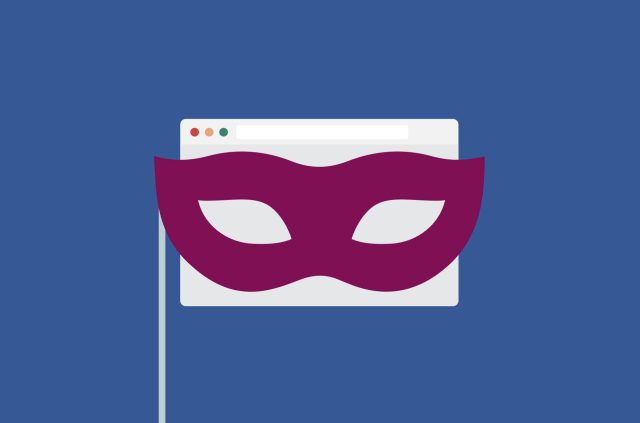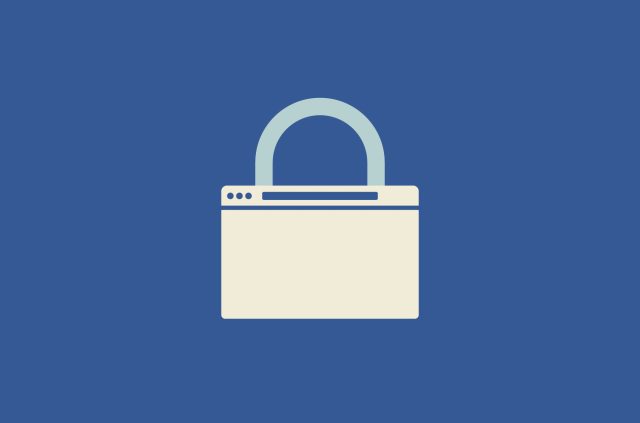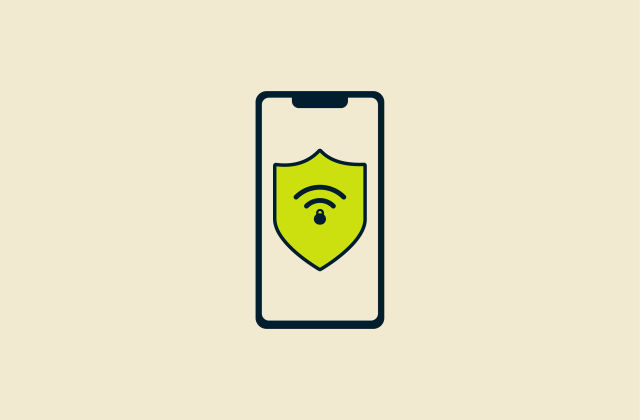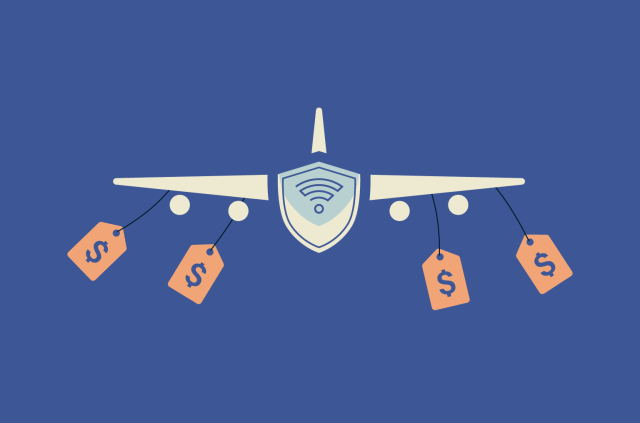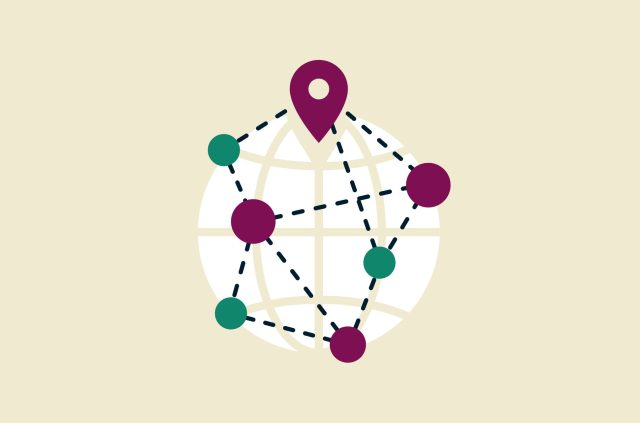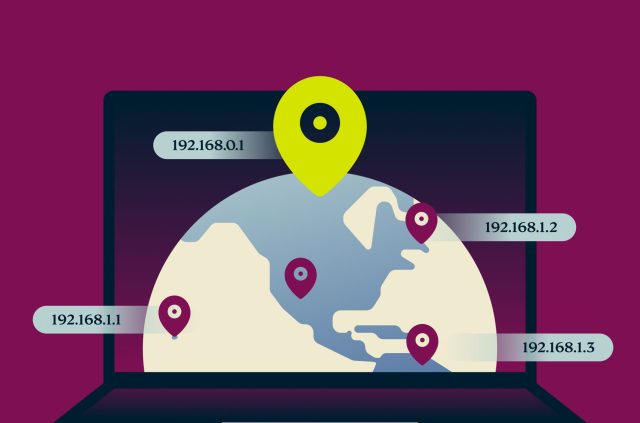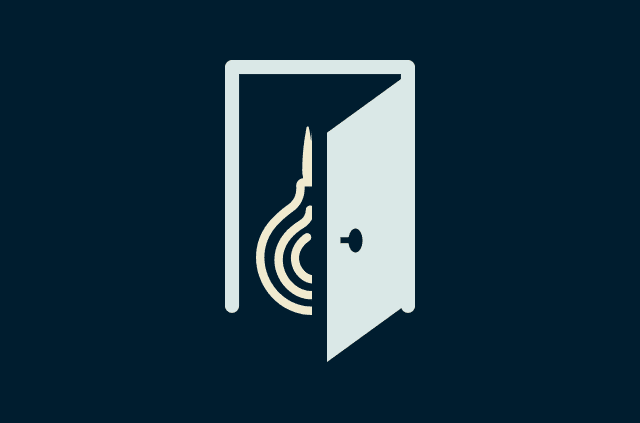Come eliminare la cronologia delle ricerche di Google


Ti conosce meglio di quanto tu conosca te stesso. Conosce ogni smartphone che hai pensato di acquistare, ogni video che hai guardato su YouTube, e perfino ogni disturbo imbarazzante di cui hai sofferto.
Stiamo parlando della tua Attività su Google (precedentemente nota come Cronologia web e app), che conosce tutto quello che hai cercato fin dal lontano 2005. Caspita!
Se hai già pensato di cancellare la cronologia delle ricerche di Google, questo post ti insegnerà come eliminare definitivamente la cronologia di Google per migliorare la tua privacy su internet e impedire che i tuoi dati su ricerche e navigazione ti perseguitino all'infinito.
Attenzione: Se utilizzi G Suite (in precedenza Google Workspace), è fondamentale che tu scopra quali sono le norme consentite sull'uso e la conservazione dei dati della tua azienda, prima di eliminare qualsiasi cosa!
Vai a...
Come fare a:
Scaricare tutti i tuoi dati Google
Eliminare la cronologia delle ricerche del browser su computer
Eliminare la cronologia delle ricerche del browser su dispositivo mobile
Eliminare tutte le tue attività su Google
Impedire (anche temporaneamente) a Google di salvare la tua attività
Conoscere le conseguenze dell'eliminazione e della disattivazione della cronologia delle ricerche di Google
Eliminare e disabilitare la cronologia NON ti renderà invisibile a Google
Fai di più per proteggere la tua privacy su internet
ExpressVPN è convinta che la tua attività online sia privata e riservata. Nessuno dovrebbe monitorare quello che fai su internet, né con il tuo consenso né tantomeno a tua insaputa.
A meno che tu non l'abbia disabilitato, Google Activity ha conservato un registro della tua attività online nell'ultimo decennio. Conosce ogni link e ogni immagine su cui hai cliccato, oltre a tutti gli URL che hai inserito nella barra degli indirizzi (anche se hai cancellato regolarmente la cronologia delle ricerche del browser).
Google utilizza tutti questi dati per costruire un profilo su di te, inclusi età, sesso, lingua e interessi, filtrando poi i risultati delle ricerche e gli annunci in base al tuo profilo. Nonostante a prima vista possa apparire come una cosa intelligente, rappresenta però anche un'incredibile violazione della tua privacy.
Puoi interrompere la raccolta dati di Google disabilitando le funzioni di Google sul tracciamento.
Prima di iniziare, esegui il backup dell'attività di Google
Nell'aprile del 2015, Google ha silenziosamente rilasciato una funzionalità che consente di scaricare tutti i tuoi dati Google. Prendi in considerazione la possibilità di salvare i dati di ricerca prima di eliminarli e disabilitarli per sempre.
Torna all'inizio
Come scaricare ed eliminare la cronologia delle ricerche di Google
Come scaricare tutti i tuoi dati Google
Google Takeout ti consente di scaricare dati da tutti i prodotti Google che utilizzi, inclusi la cronologia delle ricerche di Google, Gmail, Calendar, Chrome, Google Foto, Maps e altro ancora. Ecco come utilizzare Takeout per scaricare tutti i tuoi dati Google.
1. Vai nella sezione della pagina Google Takeout “Scarica i tuoi dati” e seleziona i dati che desideri scaricare. Come impostazione predefinita, troverai selezionate tutte le caselle. Seleziona Successivo.

2. Seleziona il formato di archiviazione e il metodo di recapito, poi seleziona Crea esportazione. (Seguiamo le impostazioni predefinite.)

3. Riceverai una notifica al termine del processo di archiviazione. In questo esempio, abbiamo ricevuto un'email con un link per scaricare il nostro archivio.

Ora che hai scaricato un archivio dei tuoi dati, sei pronto per eliminare la cronologia.
Torna all'inizio
Come eliminare la cronologia delle ricerche del browser su un computer
Cancellare la cronologia del browser NON è la stessa cosa che cancellare l'attività web e app di Google. Quando cancelli la cronologia del browser, stai semplicemente eliminando la cronologia memorizzata localmente nel computer. Cancellare la cronologia del browser non a niente a che fare con i dati memorizzati sui server di Google.
Tuttavia, se hai a cuore la privacy e la protezione dei tuoi dati, dovresti svuotare regolarmente la cache del browser, che include la cronologia delle ricerche di Google e tutti i cookie, gli accessi e le password salvati nel tuo browser.
Segui questi passaggi per eliminare la cronologia delle ricerche di Google in qualsiasi browser.
Elimina la cronologia delle ricerche su Safari:
- In un browser Safari, vai sulla barra delle applicazioni nella parte superiore dello schermo e clicca su Cronologia.
- Nel menu a tendina, clicca su Cancella cronologia in basso.
- Puoi selezionare il periodo di tempo delle ricerche Google memorizzate da eliminare. Per cancellare l'intera cronologia delle ricerche del browser, seleziona Tutta la cronologia, poi clicca su Cancella cronologia...
Eliminare la cronologia delle ricerche su Firefox:
- Apri un browser Firefox, vai alla barra delle applicazioni nella parte superiore dello schermo e clicca su Cronologia...
- Nel menu a tendina, clicca su Cancella cronologia recente...
- In Periodo da cancellare:, seleziona Tutto.
- Per cancellare l'intera cronologia delle ricerche del browser, seleziona la casella corrispondente. Seleziona altre caselle se desideri cancellare altre informazioni dalla cronologia.
- Clicca OK.
Eliminare la cronologia delle ricerche su Chrome e Chromium:
- In un browser Chrome, clicca sui tre punti verticali (⋮) nell'angolo in alto a destra dello schermo.
- Nel menu a tendina, clicca su Impostazioni.
- Scorri verso il basso fino a Privacy e sicurezza, poi clicca su Cancella cronologia di navigazione.
- Dal menu a tendina degli intervalli di tempo, selezionaTutto. Spunta la casella relativa alla Cronologia di navigazione, e quella di qualsiasi altra informazione che desideri cancellare.
- Clicca su Cancella dati.
Eliminare la cronologia delle ricerche su Brave:
- In un browser Brave, clicca sulle tre linee verticali (≡) in alto a destra dello schermo.
- Nel menu a tendina, clicca su Impostazioni.
- Scorri verso il basso fino a Privacy e sicurezza, poi clicca su Cancella cronologia di navigazione.
- Clicca su Avanzate
- Dal menu a tendina degli intervalli di tempo, selezionaTutto. Spunta la casella relativa alla Cronologia di navigazione, e quella di qualsiasi altra informazione che desideri cancellare.
- Clicca su Cancella dati.
Elimina la cronologia delle ricerche su Vivaldi:
- In un browser Vivaldi, clicca sul logo del menu Vivaldi in alto a sinistra dello schermo.
- Nel menu a tendina, clicca su StrumentipoiElimina dati di navigazione.
- Dal menu a tendina Elimina i dati per:, seleziona Tutto. Spunta la casella relativa alla Cronologia di navigazione, e quella di qualsiasi altra informazione che desideri cancellare.
- Clicca su Elimina.
Eliminare la cronologia delle ricerche in Microsoft Edge:
- In un browser Edge, clicca sui puntini di sospensione (...) nell'angolo in alto a destra. Seleziona Impostazioni.
- Sulla sinistra, clicca su Privacy, ricerca e servizi.
- Sotto Cancella i dati di navigazione, clicca su Scegli cosa cancellare.
- Dal menu a tendina degli intervalli di tempo, seleziona Tutto. Spunta le caselle relative alle informazioni che desideri cancellare dalla cronologia di navigazione.
- Clicca suCancella adesso.
Eliminare la cronologia delle ricerche su Internet Explorer:
- In un browser Internet Explorer, clicca sul simbolo (⚙) nell'angolo in alto a destra.
- Dal menu a tendina, sposta il cursore su Sicurezza, e clicca su Elimina la cronologia di navigazione.
- Scegli le informazioni che desideri cancellare dalla cronologia di navigazione e clicca su Elimina.
Come eliminare la cronologia delle ricerche del browser su un dispositivo mobile
Eliminare la cronologia delle ricerche di Safari su iPhone o iPad:
- Apri Impostazioni, scorri verso il basso e tocca Safari.
- Scorri verso il basso e tocca Cancella cronologia e dati del sito web. L'impostazione dovrebbe diventare grigia una volta che la cronologia delle ricerche del browser, i cookie e la cache sono stati eliminati.
Eliminare la cronologia delle ricerche di Chrome su iPhone o iPad:
- In un browser Chrome, tocca il pulsante menu (≡) nella parte inferiore dello schermo (su iPad, il menu sarà in alto a destra).
- Tocca Altro poi Cronologia dal pannello inferiore.
- Tocca Modifica
- Seleziona le voci che desideri eliminare
- Tocca Elimina
- Tocca Fatto
Eliminare la cronologia delle ricerche su un dispositivo Android:
- In un browser Chrome, clicca sui tre punti verticali (⋮) nell'angolo in alto a destra dello schermo.
- A seconda di ciò che vedi nel menu a tendina:
- tocca Altro se non vedi Cronologia O
- tocca Cronologia
- Tocca Cancella i dati di navigazione.
- Dal menu a tendina degli intervalli di tempo, selezionaTutto. Spunta la casella relativa alla Cronologia di navigazione, e quella di qualsiasi altra informazione che desideri cancellare.
- Clicca su Cancella dati.
Come eliminare tutte le tue attività su Google
Segui questi passaggi per eliminare i dati relativi a tutte le tue attività su Google, incluse le tue ricerche e tutti gli annunci su cui hai cliccato tramite i tuoi dispositivi.
Eliminare l'attività di Google sul computer
1. Vai sulla pagina Mia attività , selezionaElimina attività per nel menu a sinistra.

2. Puoi scegliere il periodo che desideri eliminare per la cronologia e l'attività di ricerca di Google. Seleziona Tutto dalla gamma di opzioni presenti.

3. Scegli da quali servizi Google eliminare la cronologia delle ricerche e le attività. Clicca su Seleziona tutto, poi clicca su Successivo.

4: Google ti chiederà se desideri confermare l'eliminazione della tua attività. Seleziona ELIMINA.

5: Adesso dovresti vedere un messaggio che dice “Eliminazione completa.” Clicca su OK.

Eliminare la cronologia delle ricerche e l'attività di Google sul dispositivo mobile
- Sul tuo dispositivo Android o iOS, vai su myactivity.google.com dal browser.
- Tocca Menu > Elimina attività per.
- Sotto "Elimina attività" tocca Tutto.
- Quando ti viene chiesto da quali servizi eliminare la tua attività, assicurati che la casella Seleziona tutto sia spuntata.
- Tocca successivo > Elimina.
Eliminare la cronologia delle ricerche di Google Maps
Per visualizzare la cronologia di Maps prima di eliminare la cronologia delle ricerche, procedi nel seguente modo.
- Sul tuo dispositivo Android o iOS, apri l'app Google Maps (o solo Maps) e accedi.
- Tocca la tua immagine del profilo > Impostazioni > cronologia di Maps.
Sul tuo computer
- Apri Google Maps e accedi.
- Clicca Menu > Attività Maps.
- Sulla destra, clicca su Altro > Elimina attività per.
- Nella sezione "Elimina per data", seleziona Tutto.
- Clicca su Elimina.
Sul tuo dispositivo mobile
- Sul tuo dispositivo Android o iOS, apri l'app Google Maps e accedi.
- Tocca la tua immagine del profilo > Impostazioni > Cronologia Maps.
- Nella barra delle ricerche in alto, tocca Altro > Elimina attività per.
- Per eliminare tutta la cronologia: nella sezione "Elimina per data" scegli Tutto.
- Tocca Elimina.
Prendi in considerazione l'utilizzo di un'app alternativa open source a Google Maps.
Torna all'inizio
Come interrompere (o sospendere) il salvataggio della cronologia delle ricerche e della tua attività da parte di Google
Sebbene Google non fornisca un modo per disabilitare definitivamente il salvataggio della tua attività, puoi comunque premere sospendi. Segui questi passaggi per sospendere il salvataggio della tua attività da parte di Google.
1. Vai sulla pagina Controlli attività , dove vedrai una sezione dedicata a "Attività Web e app.” Scorri verso sinistra.

2. Google chiederà se desideri sospendere la tua attività web e app. Seleziona SOSPENDI.

3. Controlla se la tua attività è sospesa. Sullo schermo dovrebbe apparire il messaggio "Attività Web e app (sospese)" e l'interruttore dovrebbe essere grigio.

4. Se vuoi "sospendere" la registrazione da parte di Google della tua attività su TUTTE le app e i servizi Google che utilizzi, sposta tutti gli interruttori in questa pagina a sinistra.
Leggi le informazioni importanti per ogni voce e seleziona SOSPENDI per completare ogni passaggio.

Missione compiuta! Google non salverà più i tuoi dati di ricerca.
Torna all'inizio
Cosa succede quando elimini e disabiliti la cronologia delle ricerche di Google
È importante capire le conseguenze della cancellazione della cronologia delle ricerche di Google.
Come impostazione predefinita, Google personalizza i risultati delle ricerche in base alla tua attività di ricerca. Quindi, se cerchi delle ricette e clicchi ad esempio sui link di giallozafferano.it più frequentemente di tutti gli altri siti Web, Google posizionerà giallozafferano.it in una posizione migliore nella pagina dei risultati di ricerca ogni volta che cerchi una ricetta.
Se elimini e disabiliti la cronologia delle ricerche di Google, i risultati di ricerca restituiti saranno più generici e meno specifici. Per tornare all'esempio di prima, giallozafferano.it non verrà necessariamente visualizzato nella parte superiore dei risultati, anche se si tratta del tuo sito preferito.
Torna all'inizio
L'eliminazione e la disabilitazione della cronologia NON ti rendono invisibile a Google
Se elimini e disabiliti la cronologia delle ricerche, non risulterai invisibile a Google, soprattutto se gestisci un account per l'utilizzo di varie app e servizi Google, come Gmail e YouTube.
La realtà è che è praticamente impossibile risultare invisibili a Google. Nonostante questo, puoi comunque essere prudente. Inizia eliminando tutte le app e i servizi Google dal tuo utilizzo quotidiano e prosegui utilizzando motori di ricerca che non tracciano la tua attività di ricerca, come ad esempio DuckDuckGo, Ixquick, e Startpage.
Torna all'inizio
Fai di più per proteggere la tua privacy su internet
L'eliminazione della cronologia delle ricerche di Google è un ottimo primo passo. Se vuoi DAVVERO aumentare la tua privacy online, ecco altri passaggi che puoi intraprendere:
- Abbandona Chrome e scegli un browser più sicuro. Dall' accesso automatico sul browser a una sospetta politica sulla cronologia delle posizioni, Google utilizza Chrome per conoscere le tue abitudini e guadagnare sfruttando tali informazioni. Abbandona Chrome e usa un browser sicuro come Firefox o Brave che rispetta la tua privacy.
- Non fermarti a Google. Esistono altre popolari piattaforme che tracciano la tua attività come Facebook, Twitter e altro.
- Usa ExpressVPN. Sebbene “sospendere” la Cronologia web e app di Google impedisca a Google di raccogliere informazioni su di te, non impedisce al tuo ISP di tracciare ciò che stai facendo online e condividerlo con aziende e governi. Usa ExpressVPN per nascondere la tua attività online agli occhi del tuo ISP.
Metti ordine nella tua vita online
Cerchi aiuto per riordinare la tua vita online? Dai un'occhiata alle guide di ExpressVPN (in inglese) su:
- Eliminare le estensioni di Chrome
- Eliminare Dropbox
- Eliminare il tuo account Facebook
- Eliminare Facebook Messenger
- Elimina Dov'è il mio iPhone, Dov'è il mio iPad, e Dov'è il mio Mac
- Eliminare il tuo account Gmail
- Eliminare le tue foto su Google
- Eliminare la cronologia di navigazione del disco rigido
- Eliminare il tuo account Instagram
- Eliminare la cronologia di Internet Explorer
- Eliminare il tuo account Pokémon Go
- Eliminare Safari
- Eliminare il tuo account Snapchat
- Eliminare il tuo account Tinder
- Eliminare il tuo account Twitter
- Eliminare WhatsApp Messenger
- Eliminare il tuo account Yahoo Mail
Compi il primo passo per proteggerti online. Prova ExpressVPN senza rischi.
Ottieni ExpressVPN